3. ダッシュボード¶
3.1. ログイン¶
個人情報、ポートフォリオページおよび属するグループにアクセスするには常にログインして自分自身を認証する必要があります。あなたはMaharaホームページからログインできます。
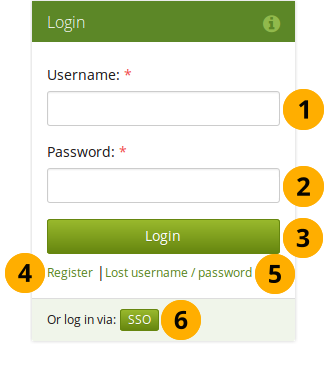
ログインフォーム¶
ユーザ名: このフィールドにユーザ名を入力してください (SSOまたはMoodleアカウント用ではありません)。
パスワード: あなたのパスワードを入力してください。あなたが1回のセッションで5回続けてパスワードを誤入力した場合、再度ログインできるまで5分間アクセスがロックされます。
アカウントにアクセスするには ログイン ボタンをクリックしてください。
ユーザ名/パスワードの紛失: アカウントのユーザ名またはパスワードを忘れた場合、このリンクをクリックして詳細を記載したメールをリクエストできるページに移動してください。メールにはユーザ名およびパスワードを変更するためのリンクが含まれます。
登録: あなたにアカウントがなくて、インスティテューションが自己登録を許可している場合、このリンクを使用して次のページに表示される指示に従ってください。
SSOログイン: あなたのインスティテューションのSSO (シングルサインオン) アカウントでログインする場合、このボタンを使用してSSOログインに移動してください。
注釈
通常のログインフォームは内部アカウントとLDAPアカウントでだけ使用できます。内部アカウントはMaharaサイトを通じて登録したアカウント、または管理者が 手動で 作成したアカウント、または CSVファイルのアップロードによって 作成されたアカウントです。
あなたが通常のログインフォームを使用する場合、「ユーザ名/パスワード喪失」リンクは内部アカウントにのみ動作します。
例えば、SSOやMoodleを使用してログインする場合、これらのサービスから直接パスワードを取得する必要があります。それを行う方法がわからない場合は管理者に相談してください。
少なくとも1つのインスティテューションのサイトでSSOが有効になっている場合にだけ、SSOボタンが表示されます。
 Persona認証はMozillaがこれを終了したため、もはや利用できません。あなたは既存のペルソナアカウントを内部認証に 移行 できます。
Persona認証はMozillaがこれを終了したため、もはや利用できません。あなたは既存のペルソナアカウントを内部認証に 移行 できます。
Maharaインスタンスが一般的にMNetやCASなどの外部認証方法にしか接続していない場合、あなたは ホームページから完全に ログインフォームを隠す ことができます。このような場合、ユーザは別のサイトからログインする必要があり、ホームページのログインフォームが紛らわしいだけであることがわかります。
ログインフォームを隠した場合、管理者がホームページにログインするためのホームページへのリンクだけが表示されます。
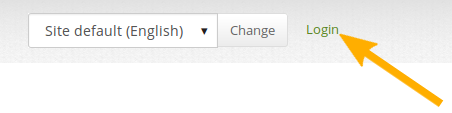
ログインフォームへのリンク¶
あなたがMaharaに正常にログインした場合、ダッシュボード が表示されます。これはあなたとMaharaの他のユーザの最新の活動を確認できるあなたのホームページです。ダッシュボードをカスタマイズして最も重要なアイテムを常に表示できます。
あなただけが自分のダッシュボードを表示できます。ダッシュボードには他の誰もアクセスできません。
3.2. 概要¶
ダッシュボードの特定の側面、つまり ユーザ固有の情報 を変更できますが、表示される内容の多くは静的であり、Maharaの他の部分にすばやくアクセスできるようにします。
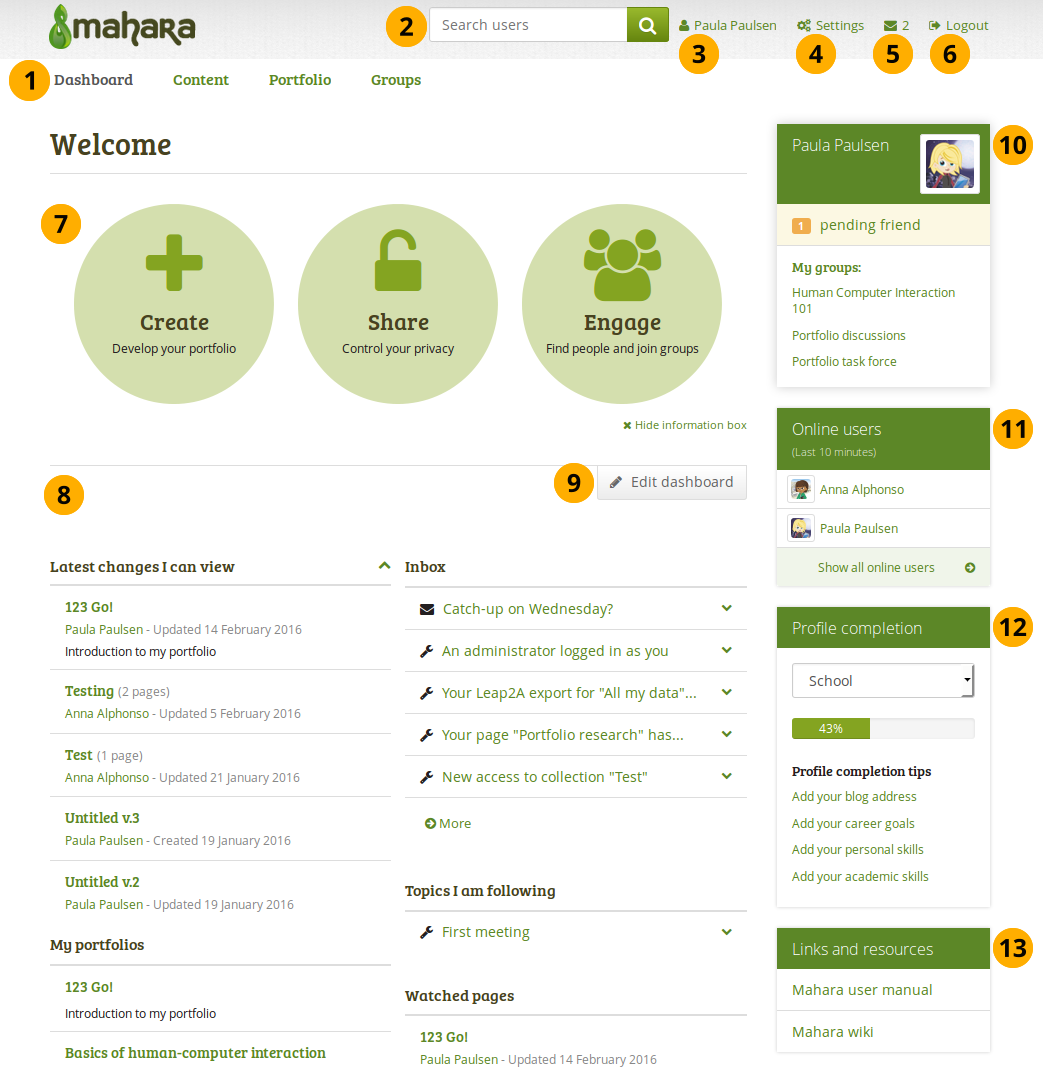
あなたのホームページはMahara内の多くのエリアに簡単にアクセスできるダッシュボードです。¶
一般的なナビゲーションバー: Maharaのあるエリアから次のエリアへ移動します。これはタブ付きの第2レベルのナビゲーションまたはドロップダウンメニューを使用することで実行できます。
検索: プロファイルページを表示するアカウントを持つユーザを 検索 し、アクセス可能なページを確認します。あなたのサイトで全文検索が利用できる場合、この検索ボックスを使用してサイト上の何かを検索できます。
注釈
ユーザ検索 ボックスではユーザの 表示名 を検索できます。サイト管理者が行った設定に応じて、ユーザの 実名とユーザ名 を検索することもできます。サイト管理者がユーザに実名を非表示にすることを許可した場合、一般的なアカウントオプション でこれを行うことができます。
最も関連性の高い検索結果を提供するために、あなたは自分のインスティテューション内のユーザだけを自動的に検索しますが、あなたが移動した 「フレンドを探す」 検索ページ ではMaharaのインストレーションで誰でも検索できます。
サイト管理者が ユーザ厳密検索 を有効にした場合、あなたは別のユーザを探すため正確な表示名または実名を入力する必要があります。
あなたの氏名: プロファイルブロックが表示されていないポートフォリオページではログインしている人を示すためにあなたの名前が表示されます。これをクリックした場合、あなたのプロファイルページに移動します。
注釈
管理者が別のユーザになりすました場合、この名前は迅速に確認され、アカウント操作が行われます。
設定: このリンクによりあなたの:ref:アカウント設定および通知 <settings> にアクセスできます。
受信箱: 新しいメッセージを確認するにはあなたのMahara受信箱にアクセスしてください。あなたに未読メッセージがある場合、未読メッセージ数のカウンタが表示されます。
ログアウト: 現在のセッションをログアウトするためのリンクです。
クイックリンク: これらの クイックリンク により、Maharaの特定のエリアに直接アクセスできます。
ユーザ固有情報: ログイン時に表示するブロックを配置するため、あなたのダッシュボードの このエリア をカスタマイズできます。
ダッシュボードを編集する: ダッシュボードを編集する ボタンを使用した場合、ダッシュボードの編集画面に直接ジャンプして、ポートフォリオ → ページ の順に進む必要がなくなります。
注釈
ダッシュボードページに スキン を追加することはできません。
個人情報: このサイドバーブロックには静的および動的な情報を含みます。
あなたの氏名はプロファイルページにリンクされます。
プロファイル画像 は新しいプロファイル画像を簡単にアップロードできるように、プロファイル画像ページ にリンクされています。
あなたがグループのメンバーである場合、ここに表示されます。
保留フレンドリクエストおよびグループ招待が表示されます。
あなたがアーティファクトまたはページに「プロファイル」タグをタグ付けした場合、ここにリンクが配置されます。
オンラインユーザ: このサイドバーブロックを有効にした場合、過去10分間にログインしたユーザが表示されます。管理者が選択したインスティテューションの設定によってはすべてのユーザ、あなたのインスティテューションのユーザだけ、またはユーザがまったく表示されないことがあります。
プロファイルの完了: サイトまたはインスティテューションの管理者が プロファイルの完了 機能を有効にしている場合、このサイドバーブロックが表示されます。
リンクおよびリソース: すべてのログインユーザまたはパブリックから閲覧することのできるウェブサイトまたはドキュメントのリンク一覧です。
3.3. クイックリンク¶
あなたがMaharaにログインした場合、クイックリンク付きの3つの新しいボックスが表示されます:
作成: あなたの柔軟な学習環境にeポートフォリオを作成します。あなたを*ポートフォリオ → ページ*に移動します。
共有: 自分がコントロールしているスペースで成果と開発を共有します。このボックスをクリックした場合、ポートフォリオ → 私による共有 に移動します。
参加 (Engage): ディスカッションフォーラムで他の人と交流し、グループでコラボレーションします。グループ → グループを検索する に移動します。
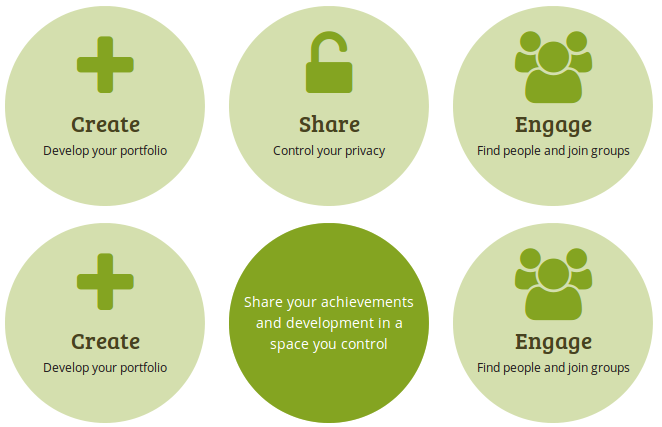
ボックスの上にカーソルを置いたときのMaharaの使い方の情報と情報¶
これらのクイックリンクを利用して、ダッシュボードからポートフォリオの別の部分に直接移動できます。
注釈
これらのボックスをダッシュボードから削除して後で戻したい場合、設定 → ダッシュボード情報 で再度有効にできます。
ダッシュボードボックスが表示されず、この設定を有効にするオプションがない場合、サイト管理者は サイト設定 でこの機能を無効にします。
3.4. ユーザ固有情報¶
デフォルトダッシュボードには次のブロックを含みます:
最新ページ
マイページ
受信ボックス
私がフォローしているトピック
これらのブロックはMaharaを使用してページを作成し、他のユーザからのメッセージを受信し、他のポートフォリオページにアクセスし、フォーラムを使用してディスカッションするためのコンテンツで満たされます。ダッシュボードを編集することにより、これらのブロックを好みに合わせてカスタマイズできます。ダッシュボード上の直接 ダッシュボードを編集する ボタン をクリックするか、ナビゲーションメニューの ポートフォリオ に行き、ダッシュボードページの横にある 編集 ボタン をクリックして、Maharaの任意のページで変更するように ブロック を変更します。
参考
ページへのブロック追加および削除に関する詳細情報は ページエディタ をご覧ください。
サイト管理者は 管理 → サイト設定 → ページ で新規ユーザのダッシュボードページのデフォルトブロックを変更できます。